Cómo hacer copias de seguridad del registro automáticamente en Windows 10
El registro de Windows 10 es uno de esos elementos de los que echamos manos en ocasiones pero que realmente no somos conscientes de la importancia del mismo, de ahí que nunca va a estar de más que dispongamos de alguna copia de seguridad por si, por la razón que sea, resulta dañado.
Pues bien, hasta hace poco, el propio Windows 10 se encargaba de llevar a cabo sus copias de seguridad automatizadas del registro para que así los usuarios dispusiesen de un backup de este elemento por si era necesario. Sin embargo en la versión 1809 también conocida como October 2018 Update, el sistema operativo de Microsoft dejó de crear esas copias de seguridad del registro a las que os hacíamos mención.
Decir que la tarea programada para crear las copias de seguridad seguía en ejecución y asimismo el resultado de la ejecución indicaba que la operación se había completado con éxito, pero las copias de seguridad del registro ya no se creaban realmente. También hay que saber que en las versiones anteriores de Windows 10 se creaban estas copias de seguridad y el sistema las colocaba en la ruta “C:\Windows\System32\Config\RegBack”, por lo que las copias de seguridad podían utilizarse para restaurar el registro de Windows a un estado anterior en caso necesario.
Sin embargo en estos momentos Microsoft ha publicado un informe en el que señala que este es un cambio que se ha dado por razones internas, por lo que no puede ser considerado como un error. El cambio se implementó en la versión 1803 de Windows 10 y todas las versiones más recientes del sistema se ven afectadas.
Cómo volver a activar las copias de seguridad automáticas en Windows 10
Como os decimos, a partir de Windows 10 October 2018 Update Windows ya no realiza automáticamente una copia de seguridad del registro del sistema en la carpeta mencionada, por lo que si nos situamos en la misma, veremos que aparece vacía, por lo que en estos momentos y para subsanar el problema, Microsoft recomienda que en caso necesario utilicemos un punto de restauración del sistema.
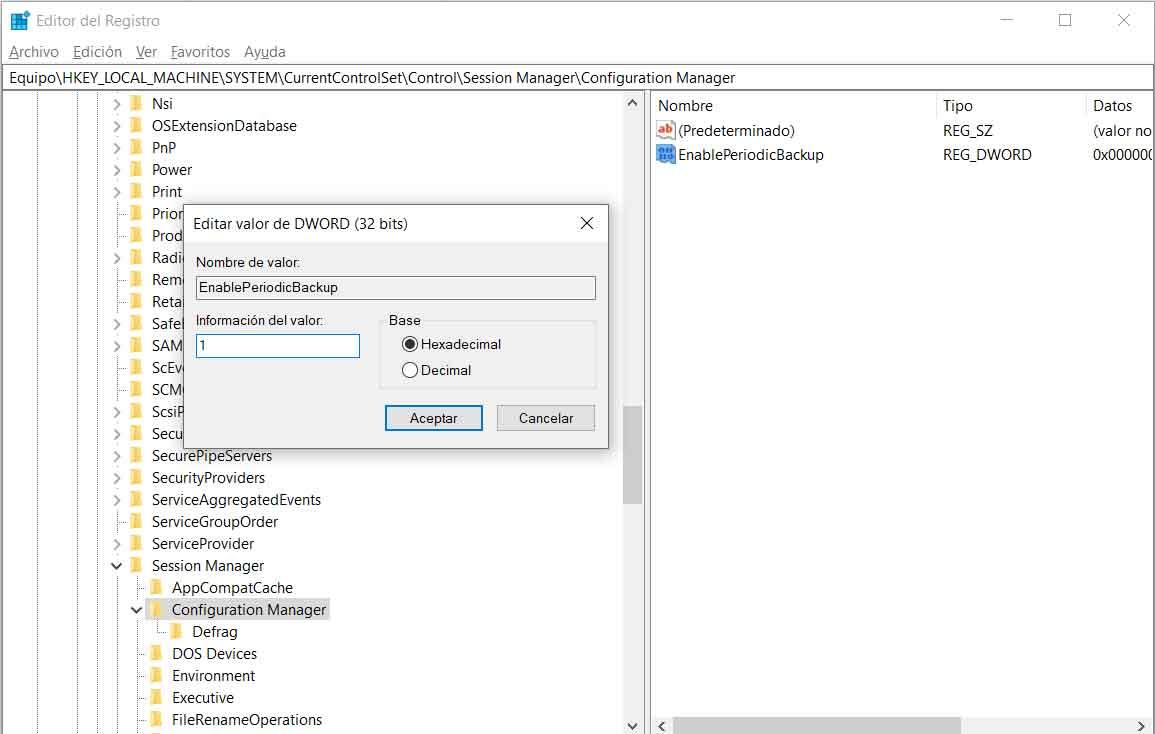
Sin embargo esta copia de seguridad del registro ha sido desactivada pero no eliminada, por lo que todos aquellos que aún deseen restaurar la funcionalidad pueden hacerlo cambiando el valor de una clave del registro, veamos cómo hacerlo. Por tanto lo primero será abrir el menú Inicio y escribir el comando “regedit.exe” en el cuadro de diálogo para acceder al registro como tal.
Entonces nos situamos en la ruta “HKEY_LOCAL_MACHINE\System\CurrentControlSet\Control\Session Manager\Configuration Manager\”, donde hacemos clic con el botón derecho del ratón y creamos una nueva entrada de tipo Dword (32-bit) a la que nombramos como “EnablePeriodicBackup”. Tras su creación hacemos doble clic sobre la misma y establecemos su valor en 1.
Eso sí, para que los cambios se hagan efectivos tendremos que reiniciar el PC y entonces Windows 10 empezará a hacer de nuevo copias de seguridad del registro automatizadas para almacenarlas en la ruta de disco que os hemos indicado anteriormente.
El artículo Cómo hacer copias de seguridad del registro automáticamente en Windows 10 se publicó en SoftZone.
Fuente: SoftZone https://ift.tt/2Ypt0UL Autor: David Onieva
.png)
